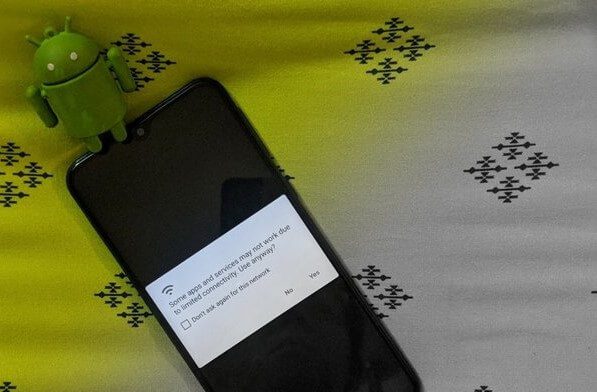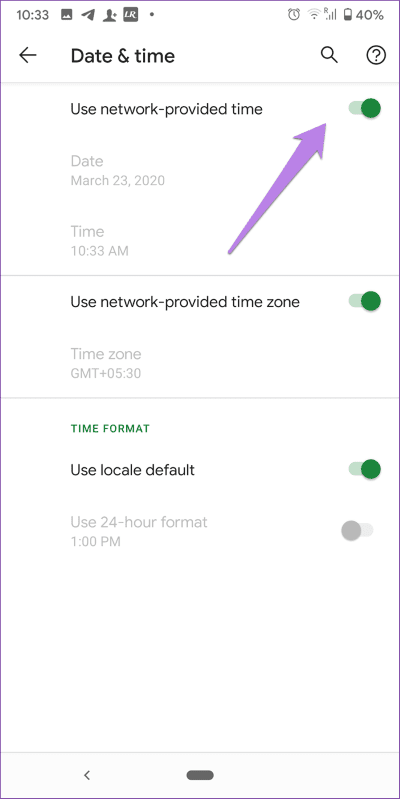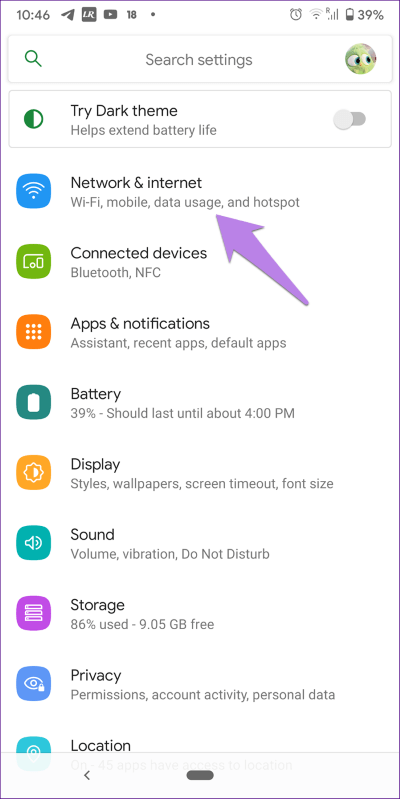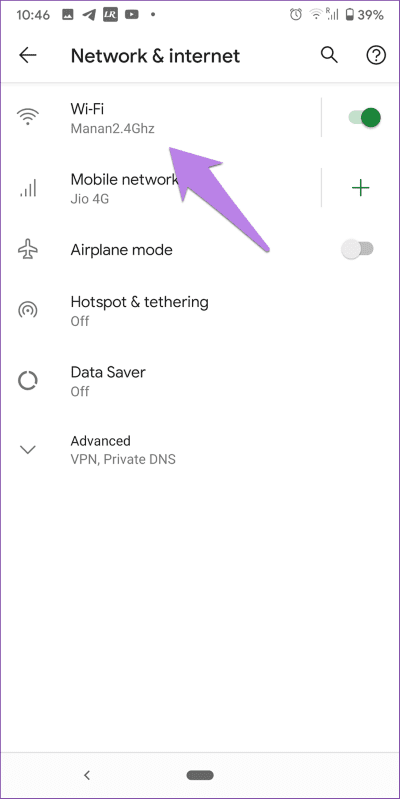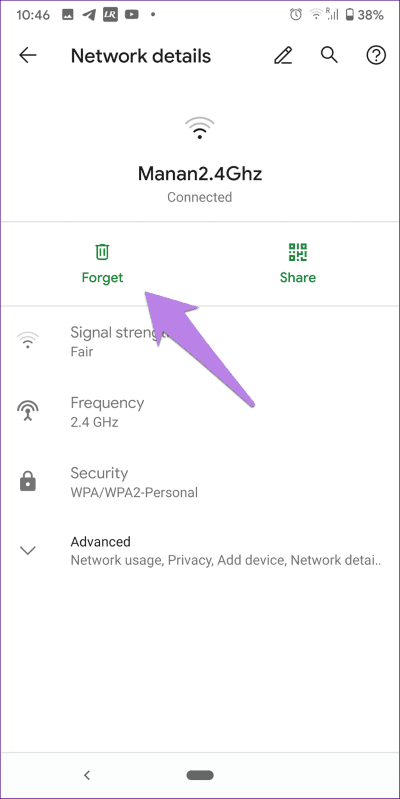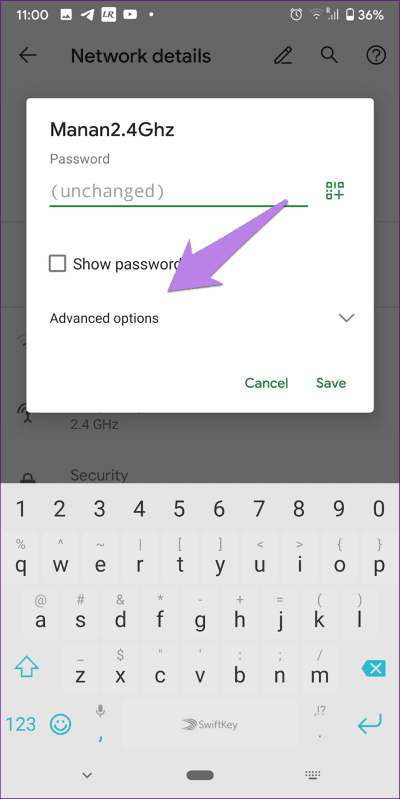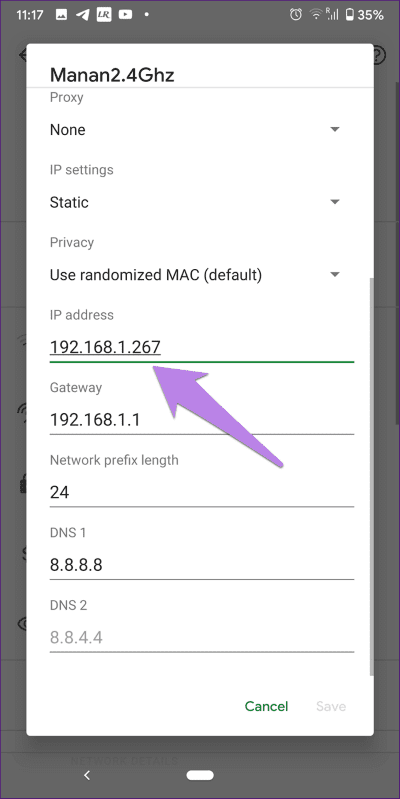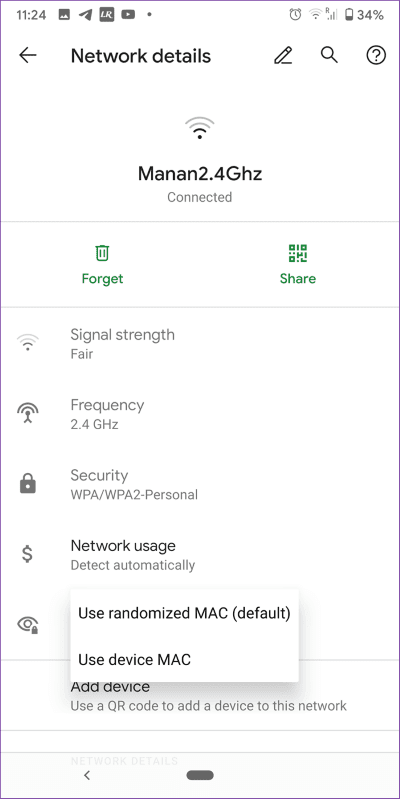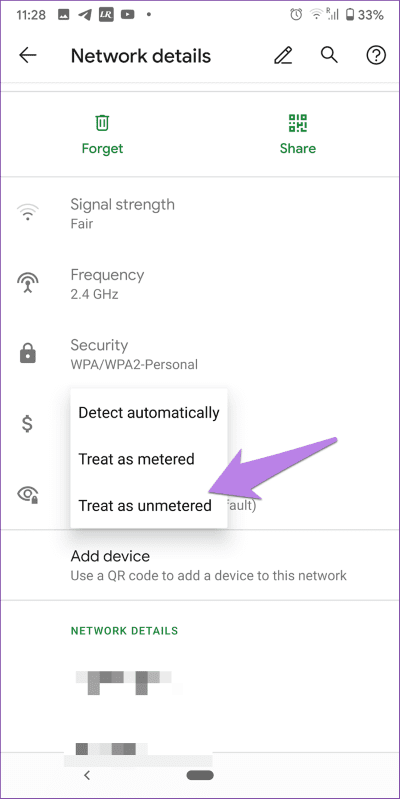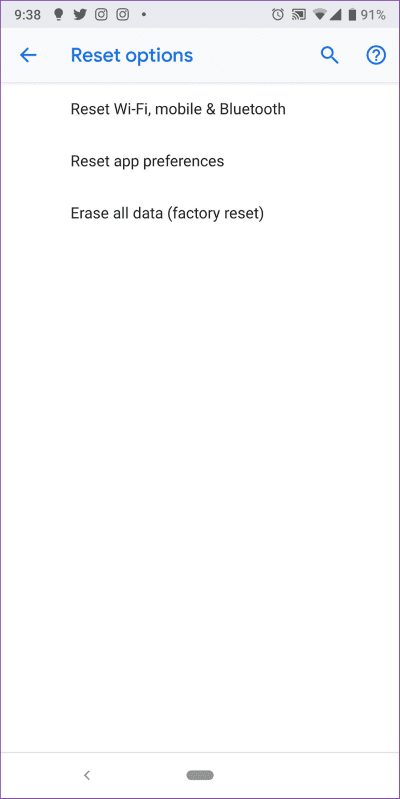Wifi'yi düzeltmenin en iyi 9 yolu Android'de sınırlı bağlantı göster
Çoğu zaman, kablosuz ağınıza bağlı olsanız bile, hayır Herhangi bir web sayfasını açabilirsiniz Android telefonunuzda. Bu olduğunda, üzerinde bir ünlem işareti veya X bulunan Kablosuz simgenizi görürsünüz. Bazen, sınırlı bir bağlantı olduğunu bildiren bir bildirim bile alırsınız. Bu yazıda, bunu Android telefonlarda nasıl düzelteceğinizi anlatacağız.
Sınırlı erişim, telefonunuzun Wi-Fi'ye bağlı olduğu, ancak Wi-Fi'nin İnternet'e bağlı olmadığı anlamına gelir. Bu, Wi-Fi ağının etkili bir internet bağlantısının olmadığı anlamına gelir. Bu durumda Wi-Fi'nin tüm avantajlarından yararlanabilirsiniz, ancak web sitelerini veya uygulamaları açmak için İnternet'i kullanamazsınız.
Android'de sınırlı çağrı bildirimi gösteren farklı Wi-Fi düzeltme çözümlerine bakalım.
1. Cihazları yeniden başlatın
Telefonunuzu ve yönlendiricinizi yeniden başlatmakla başlamalısınız. Yönlendiriciyi yeniden başlatmak için kapatın ve fişini 20-30 saniye çekin. Sonra tekrar bağlayın.
2. Telefondaki tarih ve saati kontrol edin
Gerekli cihazları yeniden başlattıktan sonra, telefonunuzun tarihini ve saatini kontrol edin. Bazen, gerçek saat ile cihazınızdaki saat arasında bir uyumsuzluk olabilir, bu yüzden düzeltin.
Bunu yapmak için şu adrese gidin: Ayarlar > Sistem (veya Genel Yönetim). Tarih ve saati tıklayın. Otomatik tarih ve saati seçin veya ağ tarafından sağlanan saati kullanın.
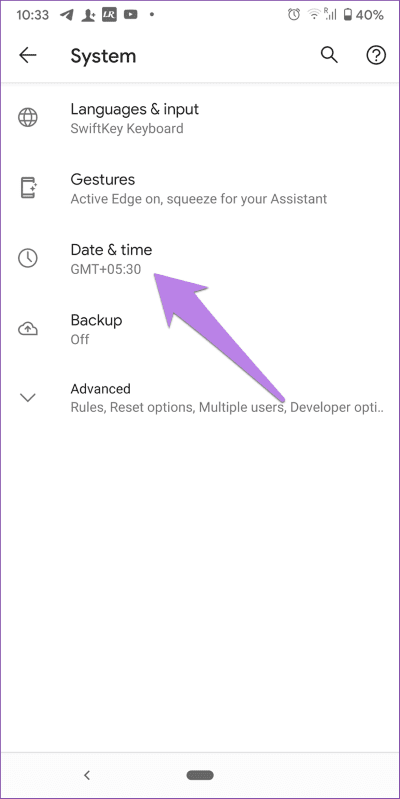
3. Telefonunuza bağlı WI-FI bağlantısını unutun
Bundan sonra, telefondan Wi-Fi'yi unutmalısınız. Bu nedenle, kaydedilen ağ ayrıntılarını ayırın veya kaldırın. Bundan sonra, Wi-Fi ağınız için şifreyi tekrar girmeniz gerekecektir.
Kablosuz şifrenizi ve ayrıntılarınızı unutmak için aşağıdaki adımları izleyin:
Adım 1: aç Ayarlar Telefonunuzda. basın Bağlantılar veya ağ ve internet.
Adım 2: basın Wi-Fi. Ardından, bir adı tıklayın Kablosuz SSID Kim bir sorunla karşı karşıya.
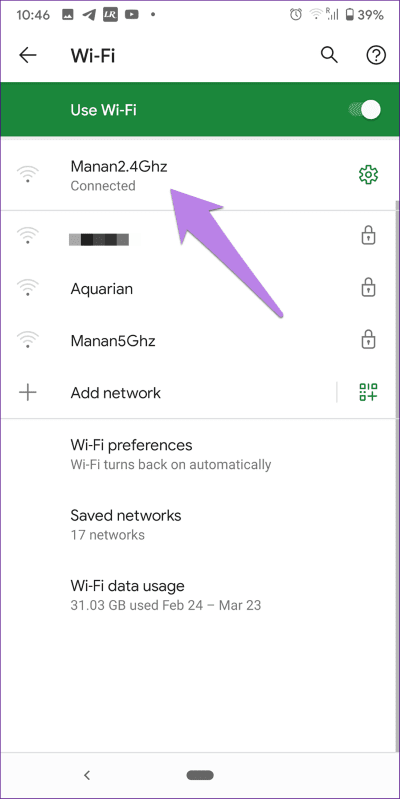
Adım 3: basın Unut Sonraki ekran.
Adım 4: Aynı Wi-Fi SSID'ye doğru şifreyle bağlanmayı deneyin.
4. IP ayarları arasında geçiş yapın
Sınırlı bağlantıyı düzeltmek için dinamik ve statik IP ayarları arasında geçiş yapmayı da denemelisiniz. İlk durumda, IP gibi bir şey yapmanız gerekmez ve diğer her şey otomatik olarak ayarlanır. Son olarak, aşağıdaki çözümde gösterildiği gibi bazı ayrıntıları manuel olarak girmeniz gerekecektir.
IP modunu değiştirmek için şu adımları izleyin:
Adım 1: aç Kablosuz ayarları Yukarıda gösterildiği gibi. Yani, git Ayarlar > İletişim/Ağ > Wi-Fi.
Adım 2: Kablosuz SSID'nizi tıklayın. Şimdi, gelişmiş seçeneklere dokunun. Stok Android'de, düzenleme simgesini ve ardından Gelişmiş seçenekler'i tıklamanız gerekir.
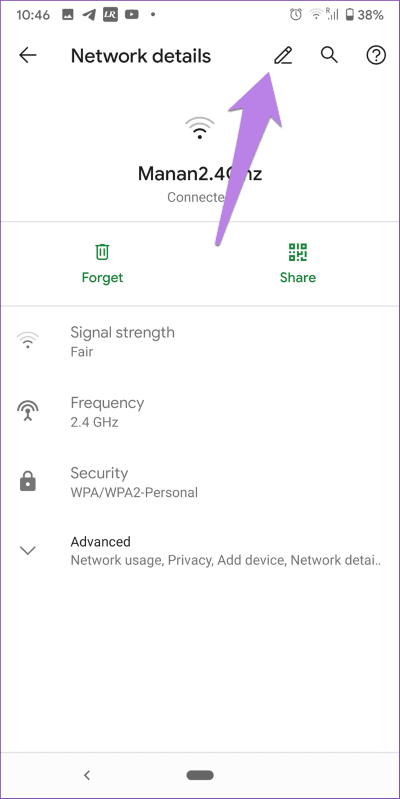
Adım 3: IP ayarları için seçenekler göreceksiniz. Modu statikten dhcp'ye veya tam tersi olarak değiştirin. DHCP'den statik duruma geçiyorsanız, ayarlar için sonraki yöntemi izleyin.
5. Doğru IP ayarlarını kullanın
Bazen, Wi-Fi'ye bağlı farklı cihazlar arasında bir IP adresi çakışması olabilir. Sabit bir IP adresine geçmek ve manuel olarak bir IP adresi girmek, birçok kullanıcı için Android'de sınırlı bağlantı ile ilgili bir sorunu çözdü.
Bunu yapmak için yukarıdaki çözümdeki adımları tekrarlayın, yani statik bir IP adresi seçin. Bundan sonra, IP adresi, DNS vb. Gibi yeni seçeneklerin açıldığını göreceksiniz. IP adresini değiştirmeniz ve yönlendiriciniz ve bölgeniz tarafından desteklenen standart IP adresi aralığından birini seçmeniz gerekir.
- 10.0.0.0'den 10.255.255.255'a
- 172.16.0.0'den 172.31.255.255'a
- 192.168.0.0'den 192.168.255.255'a
İlk üç sayı her zaman aynı, yani 192.168.1, benim durumumda olduğu gibi. Daha sonra, X yerine 1 ile 255 arasında herhangi bir sayı girebilirsiniz. Böylece son adresiniz 192.168.1.246 olacaktır. Ağ geçidi IP adresinize benzer olmalıdır, genellikle 1 ile biter. Google DNS 1'i 8.8.8.8 ve DNS 2'yi 8.8.4.4 olarak kullanmayı deneyebilirsiniz. Gerisini değiştirmeyin. Son olarak, Kaydet düğmesini tıklayın. Telefonunuzu yeniden başlatın.
İpucu: Bunlardan birinin doğru iletişim kurup kurmadığını görmek için 2-3 rastgele IP adresi denemeye devam edin.
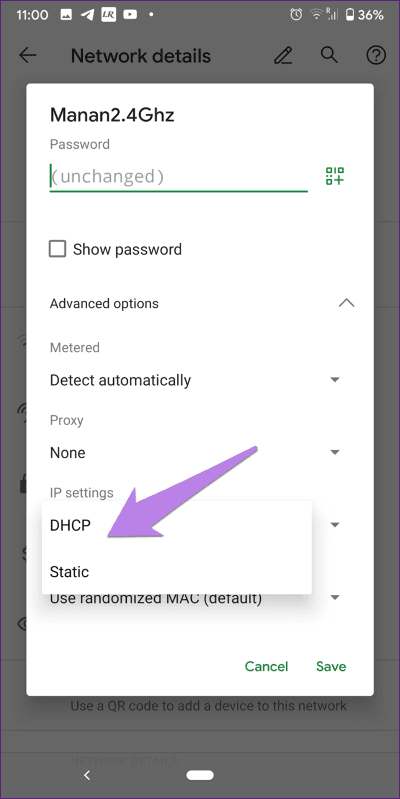
6. WI-FI Gizlilik Değişikliği (ANDROID 10 veya üstü)
Android 10 telefonlarda mümkündür Gizliliği değiştirerek sorunu giderin Wi-Fi de. Bu nedenle, telefondaki Wi-Fi ayarlarını açın. Kablosuz ağınıza gidin. Gizlilik türünü veya MAC adresini tıklayın. Bazı telefonlarda, gelişmiş seçenek altında bulabilirsiniz.
İki seçenek bulacaksınız - cihaz için rastgele MAC ve MAC. Ayarlanmış olan seçenekten ikinci seçeneğe geçin. Örneğin, MAC'iniz şimdi rasgele bir MAC olarak değiştirin veya tam tersi. Telefonu yeniden başlatın.
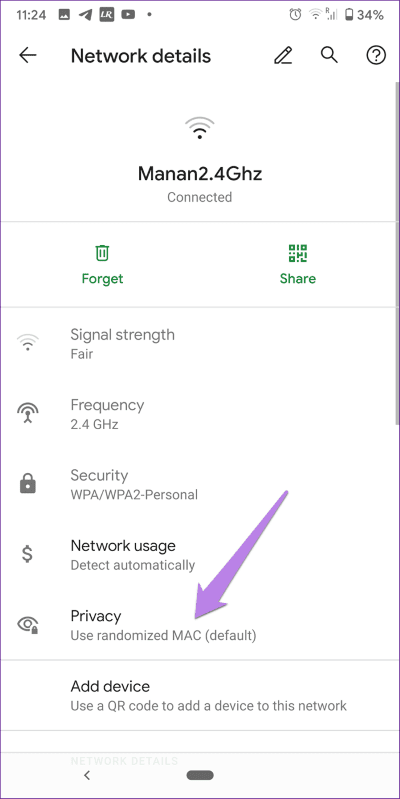
7. Ağ kullanımını değiştirme
Android'de sınırlı bağlantıdan sorumlu olabilecek başka bir ayar ağ kullanımıdır. Bunu düzeltmek için ağınızı Ölçülmemiş olarak değiştirmeniz gerekir.
Bu nedenle, Wi-Fi ağ ayarlarını açın. Ağ veya derecelendirilmiş ağ kullan'ı tıklayın. Doğrudan görünmüyorsa bkz. "Gelişmiş". Sınırsız seçin. Telefonu yeniden başlatın.
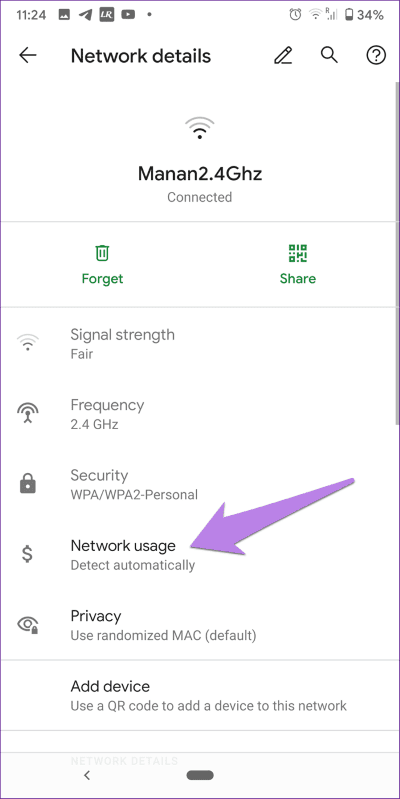
8. Modem ayarlarını değiştirme
Bir yönlendiriciye veya modeme erişiminiz varsa, bunun için de bazı Ayarları değiştirmeyi denemelisiniz. İlk olarak, kablosuz modunu değiştirmeniz gerekir. Ayarlar Kablosuz Modem altında yer alacaktır. Hangisinin işinize yaradığını görmek için 802.11b, 802.11g, 802.11n vb. modları kullanmayı deneyin.
İkinci olarak, yönlendirici ayarlarında şifre türünü WPA2'den WPA / WPA2 olarak değiştirin. Herhangi bir ayarı değiştirdikten sonra modemi yeniden başlatın. Ardından telefonunuzu buna bağlamayı deneyin. Sınırlı Çağrı Bildiriminin kaybolacağını umuyoruz.
9. Ağ ayarlarını sıfırlayın
Son olarak, Android telefonunuzdaki ağ ayarlarını sıfırlamanız gerekir. Bu, kişisel verilerinizin hiçbirini silmez. Ancak, Wi-Fi, Bluetooth vb. Tüm ağ ayarları orijinal değerlerine sıfırlanacaktır. Ağ ayarlarını sıfırladığınızda ne olacağını ayrıntılı olarak öğrenin.
Ağı sıfırlamak için şu adımları izleyin:
Adım 1: aç Ayarlar Telefonunuzda ve şuraya gidin: Sistem أو Kamu Yönetimi.
Adım 2: basın Sıfırlayın. Ardından, Sıfırlama Ağ ayarları veya Wi-Fi, cep telefonu ve bluetooth'u sıfırlama.
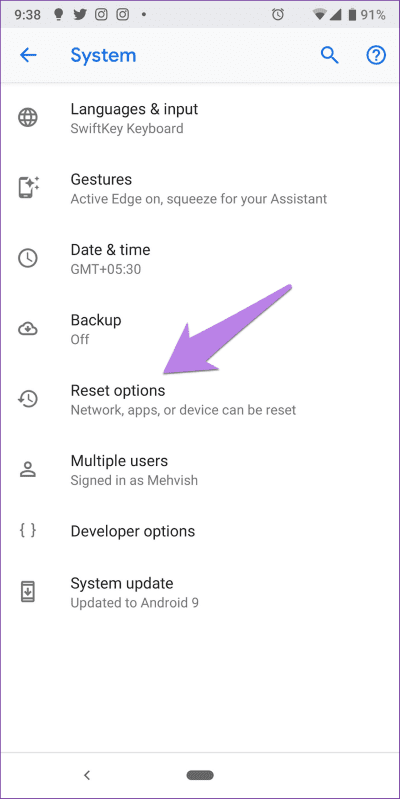
Farklı bir yöne bak
Sorun devam ederse, sorun sizin tarafınızda olmayabilir. Sorunun servis sağlayıcının tarafında da olabileceğini kastediyoruz. Bu nedenle, onaylamak için onlarla iletişime geçin.